文章詳情頁
怎么在Windows系統中制作Mac系統U盤啟動盤?
瀏覽:135日期:2022-08-04 08:14:57
最近有不少小伙伴在使用Mac電腦的時候出現問題,無法啟動電腦,想要在Windows系統的電腦中制作Mac系統的U盤啟動盤,但是不會具體的操作方法,今天,小編就為大家整理了具體教程,有需要的小伙伴快來看看吧!
操作方法:
請預先安裝好TransMac并輸入注冊碼)
插入U盤或其它存儲介質;
以管理員身份運行TransMac:
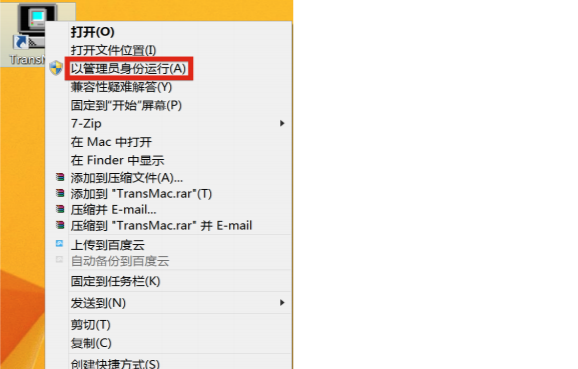
在左側的設備列表中右鍵點擊你的U盤,點擊右鍵菜單中的Restore with Disk Image:
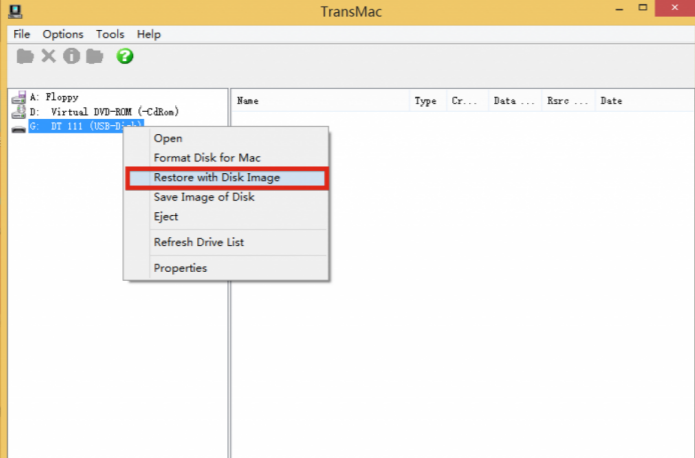
在彈出的對話框中,找到下載好的Install OS X Mavericks_10.9.4.dmg鏡像,點擊打開:
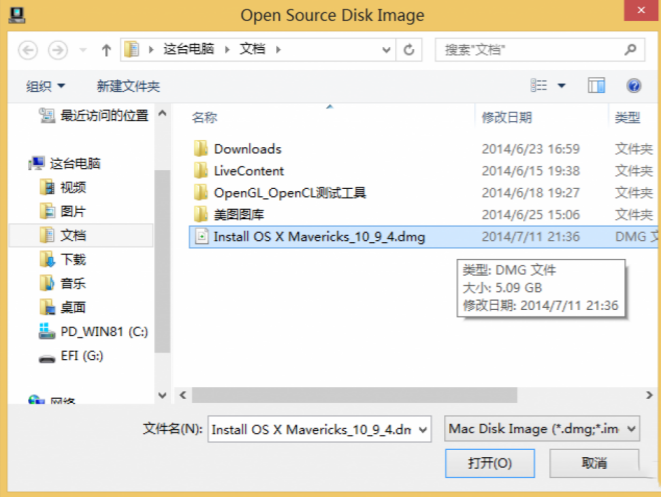
提醒你準備格式化U盤并恢復磁盤鏡像文件。格式化會刪除所有數據。點擊OK繼續:
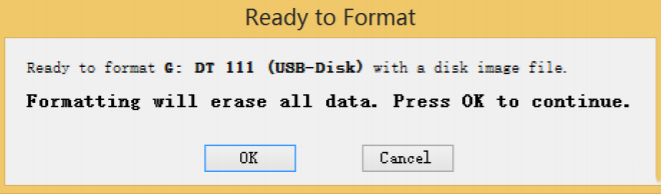
正在寫入鏡像。大概要十幾、二十幾分鐘,視你的系統和設備而定:
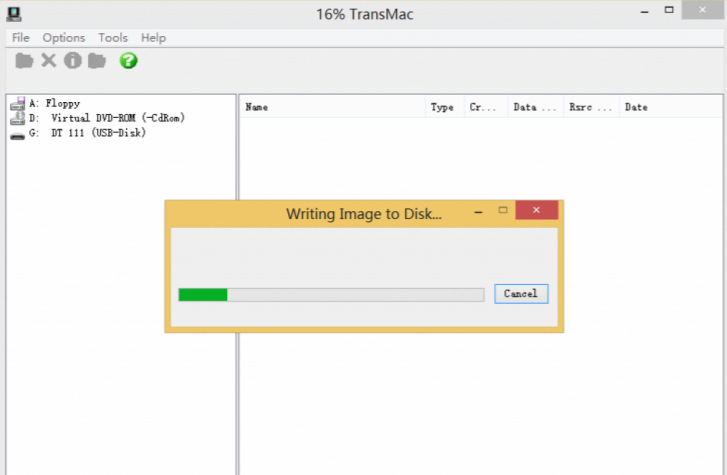
寫入完成后,退出TransMac,重啟Mac,啟動時按住option,用方向鍵選擇安裝U盤Install OS X Mavericks,回車后即可進入安裝界面開始安裝:
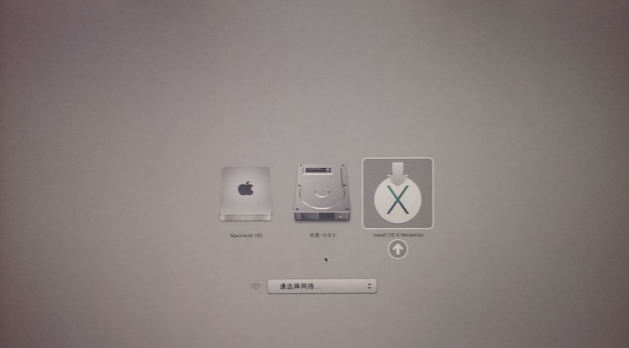
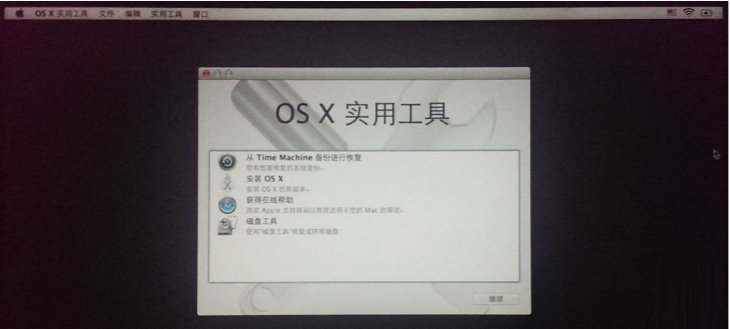
OS X Yosemite 14A389 安裝U盤引導界面:先插上U盤,再開機按option 選Install OS X Yosemite:
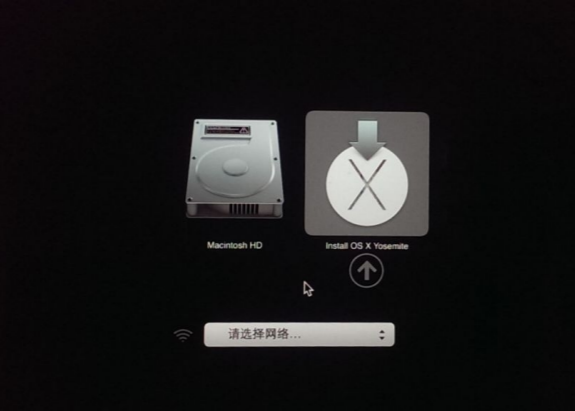
這個界面時間有點長:

開始你的安裝選擇:
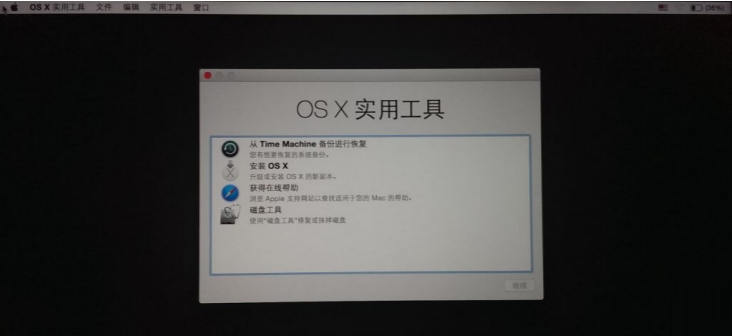
標簽:
Windows系統
相關文章:
1. Win7磁盤整理碎片怎么操作?Windows7磁盤碎片整理教程2. mac程序沒反應怎么辦 mac強制關閉程序的方法3. Win7系統不是正版怎么辦?暫時激活win7旗艦版的教程4. uos如何安裝微信? uos系統微信的安裝教程5. 統信UOS系統怎么禁止窗口特效? 統信關閉窗口特效的技巧6. Win11控制面板在哪里?怎么打開Win11的控制面板?7. 世界上最流行的操作系統不是Linux或者Windows,而是MINIX8. Win10跨設備共享就近共享如何使用和關閉?Win10跨設備共享就近共享使用方法9. Win7想要更換IP不會操作怎么辦?更換系統IP的教程10. 如何在Win11系統上刪除本地用戶?Win11刪除本地用戶教程方法
排行榜
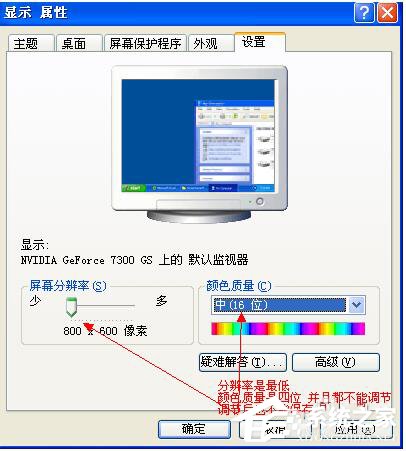
 網公網安備
網公網安備